よく使う機能、すぐに呼び出す:PFキー

ITを学びたい
先生、「PFキー」ってなんですか?

IT専門家
PFキーは、パソコンのキーボードの上の方にある、F1、F2、F3…といったキーのことだよ。プログラムできる機能キーだから「プログラマブル ファンクションキー」の略でPFキーと呼ばれているんだ。

ITを学びたい
ふーん。どういう時に使うんですか?

IT専門家
それぞれに特定の機能が割り当てられていて、例えばF1キーは多くのソフトで「ヘルプ」を表示するキーになっているね。ソフトによって色々な機能が割り当てられているから、使っているソフトの説明をよく見てみると、PFキーで何ができるか分かるよ。
PFキーとは。
「情報技術」に関する言葉である「ピーエフキー」(別の言い方では「機能キー」。「ピーエフ」は「プログラマブルファンクション」のそれぞれの頭文字から取ったもの。詳しくは「機能キー」を参照)について
便利な機能キーへの近道

文字入力や表計算、様々な作業に活躍するパソコン。キーボードの上部に並ぶ[F1]、[F2]、[F3]といった記号のついたキーを見たことがあるでしょうか。これらは機能キーと呼ばれ、それぞれに特別な役割が与えられています。別の呼び方としてプログラム機能キーとも呼ばれ、あらかじめ決められた動作を実行するためのキーです。「プログラム機能」とは、あらかじめ決められた動作という意味です。つまり機能キーを使うことで、目的の操作をすぐに実行できるのです。機能キーを使う利点は、本来マウスを使って複数の操作を行う必要がある作業を、たった一回のキー操作で完了できる点です。例えば、[F1]キーは多くの場面で手助けの機能を呼び出すために使われています。作業中に困ったことが起きた時、[F1]キーを押すだけで画面に解決方法などの情報が表示され、すぐに調べることができます。また、[F2]キーはファイルやフォルダの名前変更によく使われます。マウスで右クリックして名前変更を選ぶ手間を省き、[F2]キー一つで変更を始められます。さらに、インターネット閲覧ソフトでは、[F5]キーで画面を再読み込みできます。このように機能キーは様々な場面で役立ち、作業を効率化するための便利な道具です。少し意識して使ってみることで、パソコン操作がよりスムーズになるでしょう。それぞれのキーにどのような機能が割り当てられているかは、使っている道具や場面によって異なるため、調べてみると新たな発見があるかもしれません。
| キー | 機能 |
|---|---|
| F1 | ヘルプ表示 |
| F2 | ファイル/フォルダ名変更 |
| F5 | 画面再読み込み |
様々な機能を割り当てる
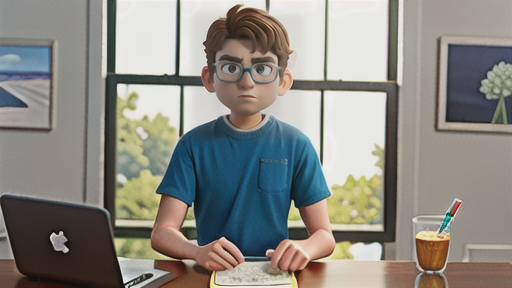
機能キー、特にPFキーと呼ばれるものは、実に様々な役割を担うことができます。この融通の良さが、PFキーの大きな魅力と言えるでしょう。使う道具や利用者自身の設定によって、PFキー一つ一つに様々な動作を覚えさせることができるのです。
例えば、文章を作る道具では、F7キーで誤字脱字の確認、F12キーで作った文章に名前をつけて保存するといった動作が、あらかじめ設定されていることが多いです。また、計算をする道具では、F2キーで計算したい部分を書き直し、F4キーで計算式の書き方を切り替えるといった動作が、よく使われる設定です。このように、よく使う作業をPFキーに割り当てることで、作業の手間を大きく減らし、時間を節約できるのです。
PFキーの便利なところは、特定の道具だけでなく、機械全体の操作にも使える点です。例えば、PFキーを使って、いつも使う道具をすぐに立ち上げたり、画面の明るさを変えたりといったこともできます。
PFキーは、自分好みに設定を変えることで、より使いやすく、より便利な道具になると言えるでしょう。それぞれのキーにどんな役割を担わせるかは、使う人次第です。自分に合った使い方を探求することで、PFキーはより強力な助っ人となってくれるでしょう。
| 種類 | 説明 | メリット |
|---|---|---|
| アプリケーション操作 | アプリケーションごとに異なる機能を割り当て可能(例:文章作成ソフトのF7キーでスペルチェック、F12キーで保存) | 作業の手間を減らし、時間を節約できる |
| システム操作 | OSレベルの操作を割り当て可能(例:アプリ起動、画面輝度調整) | 作業環境のカスタマイズ性を向上 |
| カスタマイズ性 | ユーザーが自由に機能を割り当て可能 | 自分好みに使いやすく、便利になる |
キーボード操作の効率化

文字入力や表計算、資料作りなど、仕事でよく使うパソコン。そのパソコンを扱う際に、画面上の矢印などを動かす道具を使う人は多いでしょう。しかし、この道具を動かす動作は、実は作業の速さを遅くする原因の一つです。
パソコンには、道具を使わずに様々な操作ができる、便利な仕組みが備わっています。それが、キーボードの上部に並んでいるファンクションキーです。ファンクションキーには『機能1』から『機能12』まで名前が振られており、それぞれに特定の動作を設定することができます。
例えば、よく使う書類を保存する操作を『機能1』に設定しておけば、道具を動かすことなく、そのキーを押すだけで保存ができます。同じように、文字をコピーする操作を『機能2』に、貼り付ける操作を『機能3』に設定しておけば、キーボードだけで文字の移動が完了します。これらの設定は、それぞれの使う場面に合わせて自由に変更できます。
同じ作業を何度も繰り返す必要がある場合、ファンクションキーの活用は大きな効果を発揮します。例えば、顧客情報を入力する作業で、新しい顧客を追加する操作をファンクションキーに設定しておけば、入力作業を中断することなく、スムーズに顧客情報を追加できます。これまで道具を動かしていた時間を省くことで、作業全体の時間を大幅に短縮できるでしょう。
キーボードの操作に慣れることは、パソコン作業の速さを高める上で非常に重要です。ファンクションキーを効果的に活用することで、道具に頼らず、キーボードだけで様々な操作ができるようになります。結果として、作業効率が大きく向上し、より多くの仕事をこなせるようになるでしょう。ぜひ、ファンクションキーを活用し、快適なパソコン操作を実現してみてください。
| 問題点 | 解決策 | メリット | 具体的な活用例 |
|---|---|---|---|
| マウス等のポインティングデバイスの操作は作業速度を低下させる | キーボードのファンクションキーを活用する | キーボードだけで様々な操作が可能になり、作業効率が向上する |
|
状況に応じて変化する機能

機能ボタンの役割は、まるで七変化。いつも同じ働きをするとは限りません。今使っている道具や、道具の状態によって、機能ボタンの役割はくるくると変わります。
例えば、ある道具を使っている時、たいてい「助け」ボタンは困った時の案内係です。しかし、道具の状態によっては、別の役割を担う場合があります。特定の作業をしている時には、「助け」ボタンが「終了」ボタンに早変わりすることもあるのです。
また、別の道具では、「助け」ボタンが全く違う役割を担っている、なんてこともよくあります。ある道具では「印刷」ボタン、別の道具では「保存」ボタンになっているかもしれません。まるで、同じ服を着た違う人が、それぞれ違う仕事をしているようなものです。
ですから、どの機能ボタンがどんな役割を持っているのか、その場その場で確かめることが大切です。画面に表示されている説明書きや、道具に備わっている案内係をよく見て、今の状況でどのボタンがどんな働きをするのかを理解しましょう。
例えば、文章を書いている場面を想像してみてください。画面の上の方に目をやると、小さな文字で「機能ボタン1保存」と書かれているかもしれません。これは、「機能ボタン1」を押すと、書いた文章が保存されるという意味です。また、別の場所には「機能ボタン2印刷」と書かれているかもしれません。このように、画面をよく見て、機能ボタンの役割を一つ一つ確認することで、思い通りの操作ができるようになります。
| 機能ボタン | 役割(例) |
|---|---|
| 助け | ヘルプ、終了 |
| 機能ボタン1 | 保存 |
| 機能ボタン2 | 印刷 |
使いこなすための練習

機能の短い名前が書かれた小さな札をそれぞれのキーに貼るなどして、どのキーがどの動作をするのかをいつでも確認できるようにしておきましょう。最初は戸惑うかもしれませんが、キーボードを見ずにキーを押せるようになるまで、根気強く練習することが大切です。
例えば、文章をコピーする動作をよく行うのであれば、その動作に割り当てられたキーに「複写」などと書いた札を貼ります。そして、文章をコピーしたい時は、必ずそのキーを使うようにします。マウスで操作するよりも、キーを押す方が速く作業ができることに気が付くでしょう。
よく使ういくつかの動作から始めて、徐々にキーを使う動作の幅を広げていくのが良いでしょう。毎日使うような事務作業のソフトや、よく見るサイトなどで、よく行ういくつかの動作をキーに割り当てて練習してみましょう。キーを押すことに慣れてきたら、さらに別の動作をキーに割り当て、キーだけで様々な操作ができるように練習してみましょう。
どのキーにどの動作を割り当てるかは、自分が使いやすいように自由に決めることができます。自分にとって使いやすいキーの配置を見つけ出すのも、使いこなしの上達には大切なことです。いろいろと試して、自分に一番合った配置を見つけてみましょう。キーを自由に使えるようになれば、作業がとても速くなり、仕事の効率も大きく上がることでしょう。
| 目的 | 方法 | 効果 |
|---|---|---|
| キーボードを見ずにキーを押せるようにする |
|
|
歴史と進化

機能キー、すなわちPFキーの歴史は、コンピューター黎明期にまで遡ります。画面に表示できる情報量が限られていた初期の計算機では、複雑な指示を出す手段として、PFキーが重要な役割を担っていました。それぞれのキーに特定の機能を割り当てることで、限られた表示領域でも多様な操作を可能にしていたのです。例えば、F1キーは多くの場合ヘルプ表示に割り当てられ、ユーザーは手軽に支援情報を得ることができました。また、F2キーはファイルの名前変更、F5キーは更新といったように、よく使う操作に特定のキーが対応付けられていました。
時代が進み、画面表示能力が向上すると、絵や図形を使った操作画面、いわゆるグラフィカルユーザインタフェース(GUI)が主流となりました。マウスを使って画面上の絵記号をクリックする操作が普及し、一見するとPFキーの役割は薄れたように見えました。しかし、PFキーは依然として多くの場面で役立っています。例えば、表計算ソフトでは、F2キーでセルの編集状態に移行したり、F4キーで数式の参照形式を切り替えたりすることができます。これらの操作はマウス操作に比べて迅速に行えるため、作業効率の向上に繋がります。また、特定のアプリケーションやシステムでは、独自の機能をPFキーに割り当てている場合もあり、熟練した利用者にとっては欠かせない存在となっています。
特に、文字入力の機会が多い事務作業や、複雑な命令を打ち込むプログラマーなどにとっては、PFキーは今もなお重要な入力手段です。キーボードから手を離さずに操作できるため、作業の流れを中断することなく効率的に作業を進めることができます。PFキーの配置や機能は機種やソフトによって多少異なる場合もありますが、基本的な役割は変わりません。今後も、計算機の操作を効率化する手段として、PFキーは一定の役割を果たし続けるでしょう。
| 時代 | 画面表示能力 | PFキーの役割 | 操作例 |
|---|---|---|---|
| 黎明期 | 限られていた | 複雑な指示を出す主要な手段 | F1: ヘルプ、F2: ファイル名変更、F5: 更新 |
| GUI時代 | 向上 | GUIが主流になったが、依然として多くの場面で役立つ | 表計算ソフト: F2 セル編集、F4 参照形式切替 |
| 現在 | 高機能 | 文字入力が多い作業、複雑な命令を打ち込む作業で重要 | キーボードから手を離さずに操作可能 |
